win10如何打开任务管理器(电脑打开任务管理器3种方法)
最佳答案
大家好,筱雅来为大家解答以上问题。win10如何打开任务管理器(电脑打开任务管理器3种方法)很多人还不知道,现在让我们一起来看看吧!
想必大家现在对于Win10电脑如何打开任务管理器界面方面的信息都是比较想了解的吧,那么针对于电脑cmd打开任务管理器方面的信息,筱雅自然是收集了一些相关方面的信息,那么如果您感兴趣的话,可以看下下面筱雅为大家收集到与win10如何打开任务管理器(电脑打开任务管理器3种方法)相关的信息吧。
任务管理器是查看资源占用情况以及管理后台进程的地方,有时候我们能够通过任务管理器去快速对程序进行相关设置,而快速打开任务管理器也能提高我们的效率,这里也和大家分享一下如何快速打开电脑任务管理器吧。
系统:win10系统
电脑:联想Ideapad 700-15ISK-ISE
1、首先可以在任务栏空白处右键,在弹出来的窗口中点击任务管理器即可打开。

2、可以直接通过ctrl+ shift+ esc的快捷键快速打开任务管理器。

3、还可以通过快捷键ctrl+alt+delete调出如下图的界面,然后点击任务管理器,也能够进入任务管理器的界面了。
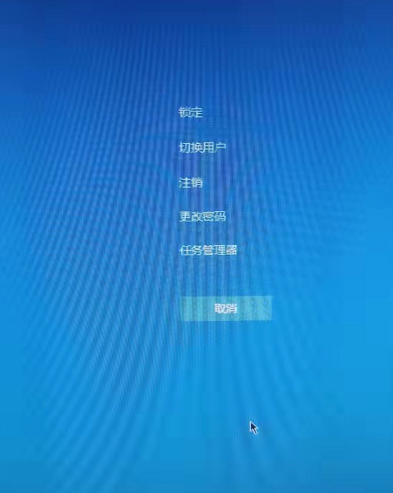

以上就是和大家分享的几个快捷进入任务管理器界面的方法了,当然还有其它更多方法大家也可以去发现体验一下。
其他答案:
Win10电脑如何打开任务管理器界面(电脑cmd打开任务管理器)
电脑cmd打开任务管理器_任务管理器
99%的人还看了
相关文章
猜你感兴趣
- 大型3d网络游戏排名(好玩的3d电脑网络游戏排行榜前十)
- 电脑测速软件推荐(不用找了,好的测速工具Speedtest)
- 电脑上口碑好的电子书浏览器(电子书浏览器排行榜前十名)
- kms是什么意思(微软商店上架kms可批量激活电脑Win11)
- 2021淘宝千年电脑开店流程步骤图片(个人注册店铺流程及费用)
- win10开机启动项怎么设置(电脑设置低一启动项解决方法)
- 2021性价比高笔记本电脑排行榜前十名(销量及口碑好的品牌手提电脑)
- 电脑网页游戏排行榜前十名(2021网络游戏平台推荐大全)
- 大型网络电脑游戏排行榜前十名(2021网络游戏百度风云榜)
- 经典电脑单机游戏排行榜前十名(长期耐玩十大火网络游戏推荐)
版权申明
本文"win10如何打开任务管理器(电脑打开任务管理器3种方法) ":http://www.qudanhao.com/n/7925.html 内容来自互联网,请自行判断内容的正确性。若本站收录的信息无意侵犯了贵司版权,请给我们来信(19581529@qq.com),我们会及时处理和回复
